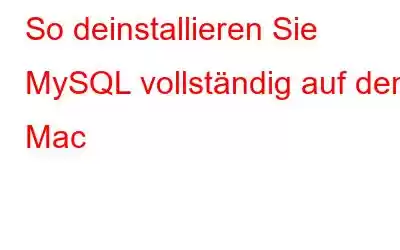Überlegen Sie, wie Sie MySQL auf dem Mac deinstallieren können? Nun, es ist nicht so einfach, wie Sie denken. Das Ziehen des MySQL-Symbols in den Papierkorb reicht einfach nicht aus, da Sie möglicherweise auch die zugehörigen Dateien, die Datenbank und andere Konfigurationen entfernen müssen.
In diesem Beitrag haben wir eine Schritt-für-Schritt-Anleitung zusammengefasst -Schritt-Anleitung, die Sie zum Deinstallieren der MySQL-App von Ihrem macOS-Gerät befolgen können.
Lesen Sie auch: So deinstallieren Sie iMovie ordnungsgemäß auf Ihrem Mac
Was ist MySQL?
MySQL ist ein beliebter relationaler Datenbankverwaltungsserver (RDBMS), der auf SQL (Structured Query Language) basiert. Tech-Giganten wie Google, Facebook, YouTube und Adobe verlassen sich bei der Speicherung ihrer Datenbankdateien auf MySQL.
MySQL wurde von Oracle entwickelt und ist eine Open-Source-Software, die mit Windows, macOS, Linux und Ubuntu kompatibel ist. MySQL ähnelt eher einer Datenbankplattform, die ein wesentlicher Bestandteil der meisten gängigen Softwareprogramme und Websites ist.
Aber wenn Sie sicher sind, dass Sie diese App in Zukunft nicht mehr benötigen werden, können Sie dies tun Deinstallieren Sie MySQL ganz einfach auf dem Mac, indem Sie einfach ein paar schnelle Änderungen an den Einstellungen Ihres Geräts vornehmen. Durch die Deinstallation der MySQL-App können Sie außerdem zusätzlichen Speicherplatz auf Ihrem Gerät zurückgewinnen, um Ihre anderen Dateien und Daten zu speichern.
Lesen Sie auch: Beste Datenbanksoftware für große, mittlere und kleine Unternehmen (2021)
Wir zeigen Ihnen wie!
So deinstallieren Sie MySQL von macOS
Um MySQL manuell von Ihrem macOS-Gerät zu deinstallieren, befolgen Sie diese kurzen Schritte:
Tippen Sie auf das Apple-Symbol oben links in der Menüleiste und wählen Sie „Systemeinstellungen“.
Scrollen Sie im Fenster „Systemeinstellungen“ nach unten und wählen Sie „ MySQL“.
Ein neues Fenster erscheint nun auf dem Bildschirm, bevor MySQL startet. Wechseln Sie zum Reiter „Instanzen“. Klicken Sie auf die Schaltfläche „Deinstallieren“, um die App von Ihrem Gerät zu entfernen.
Sobald die App erfolgreich vom Mac entfernt wurde, besteht der nächste Schritt darin, die zugehörigen Dateien zu löschen und Daten. Und dazu müssen Sie möglicherweise ein paar Befehle in der Terminal-Anwendung des Mac ausführen.
Lesen Sie auch: So deinstallieren Sie OneDrive auf dem Mac
Gehen Sie zum Anwendungsordner des Mac und öffnen Sie Terminal .
Geben Sie im Terminalfenster den folgenden Befehl ein und drücken Sie die Eingabetaste, um ihn auszuführen.
sudo mysqldump - -all-databases
Durch Ausführen dieses Befehls werden alle Ihre Dateien im .txt-Format gesichert.
Der nächste Schritt besteht nun darin, zu überprüfen, ob MyS QL-Prozesse laufen im Hintergrund. Geben Sie dazu den folgenden Befehl im Terminal ein:
ps -ax | grep mysql
Wenn Sie feststellen, dass auf Ihrem Gerät MySQL-Prozesse ausgeführt werden, beenden Sie diese sofort.
Führen Sie nun den folgenden Befehl im Terminal aus.
sudo rm /usr/local/mysql
Ihr Mac fordert Sie möglicherweise auf, das Passwort zur Authentifizierung einzugeben. Geben Sie die Anmeldeinformationen ein, um fortzufahren.
Führen Sie nach dem Authentifizierungsprozess die folgenden Befehle nacheinander in derselben Reihenfolge im Terminal aus. Diese Befehle helfen beim Entfernen der MySQL-Dateien und -Einstellungen von Ihrem Gerät.
sudo rm -rf /usr/local/mysql
sudo rm -rf /usr/local/var/ mysql
sudo rm -rf /Library/StartupItems/MySQLCOM
sudo rm -rf /Library/PreferencePanes/My*
sudo rm -rf /Library/ Receipts/mysql*
sudo rm -rf /private/var/db/receipts/*mysql*
Entfernen Sie nun die Zeile MYSQLCOM=-YES- aus /etc/hostconfig
Und das ist es, Leute! Verlassen Sie das Terminalfenster und starten Sie Ihren Mac neu. MySQL wurde nun erfolgreich von Ihrem Mac deinstalliert. Zur Überprüfung können Sie sogar im Fenster „Systemeinstellungen“ nachsehen, ob noch Spuren der MySQL-App auf Ihrem Mac zu sehen sind.
Lesen Sie auch: So deinstallieren Sie Skype schnell von Ihrem Mac
Laden Sie Disk Clean Pro herunter und installieren Sie es, um Ihren Mac zu optimieren
Mit der Zeit und bei längerer Nutzung wird Ihr Speicherplatz mit einer Fülle von Junk-Dateien und Daten überladen. Sie fragen sich, wie Sie alle Junk-Dateien und Daten von Ihrem Mac entfernen können, um dessen Leistung zu optimieren. Laden Sie Disk Clean Pro herunter und installieren Sie es, ein unverzichtbares Dienstprogramm für Ihr macOS, das die Leistung Ihres Geräts optimiert, indem es veraltete Daten sicher bereinigt.
Disk Clean Pro führt einen gründlichen Scan durch Suchen Sie auf Ihrem Gerät nach redundanten Dateien, Junk-Dateien und anderen veralteten Daten, die viel Speicherplatz beanspruchen. Disk Clean Pro ist die automatisierte Reinigungs-App aus einer Hand, mit der Sie Ihren Mac auf einfachste Weise bereinigen können. Es hilft Ihnen auch dabei, teilweise heruntergeladene Apps und Dateien, Protokolldateien, Absturzberichte und andere Junk-Daten zu entfernen.
Fazit
Dies schließt unsere Anleitung zur Deinstallation von MySQL auf einem Mac ab. Wenn Sie dieser Anleitung Schritt für Schritt folgen, können Sie die MySQL-App, zugehörige Dateien und Einstellungen, zugehörige Hintergrundprozesse und fast alle Spuren von MySQL auf Ihrem Mac löschen.
War das Pos Nicht hilfreich? Zögern Sie nicht, uns mit Ihren Fragen zu kontaktieren. Sie können den Kommentarbereich nutzen, um Ihre Fragen zu stellen.
Lesen: 0